苹果手机录音如何发布,iPhone手机作为目前市场上最受欢迎的智能手机之一,其功能之强大令人惊叹,其中录音功能的实用性备受用户们的喜爱。苹果手机录音不仅简单易用,而且质量出众,可以满足用户不同场景下的录音需求。无论是面试、会议、讲座还是日常生活中的点滴,iPhone录音功能都能帮助我们轻松地捕捉到精彩的声音瞬间。而将录音分享到朋友圈,更是让这些珍贵的声音得以与亲朋好友分享,增添了不少乐趣与情感交流。让我们一起来了解一下,如何在iPhone上录音,并将其分享到朋友圈吧!
怎样在iPhone上录音并分享到朋友圈
具体方法:
1.打开苹果手机的语音备忘录,左侧滑动需要分享的录音。点击三个点的图标。
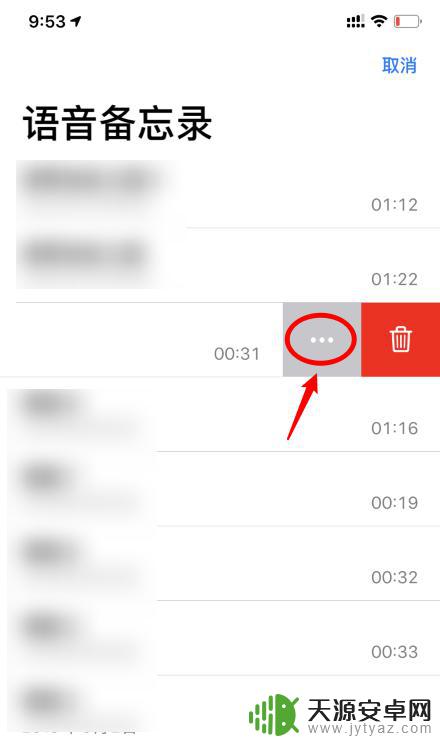
2.点击后,在下方选择分享的选项进入。
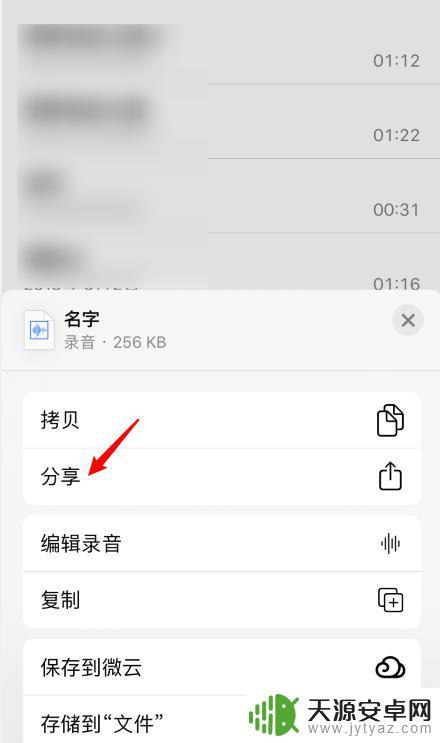
3.进入后,选择微信的图标。
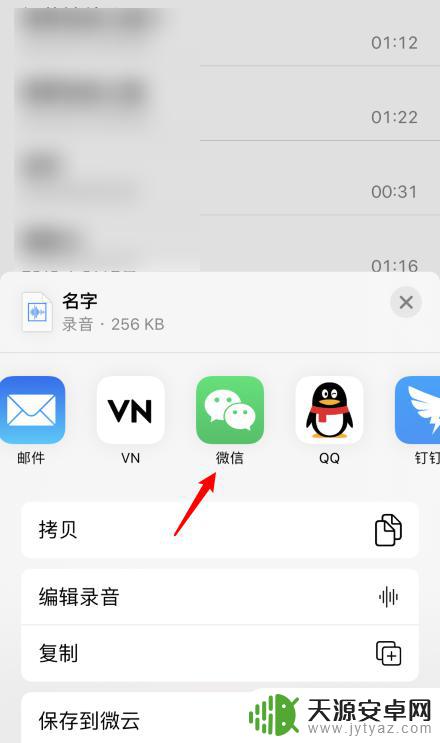
4.点击后,选择收藏的选项,将录音添加到收藏内。
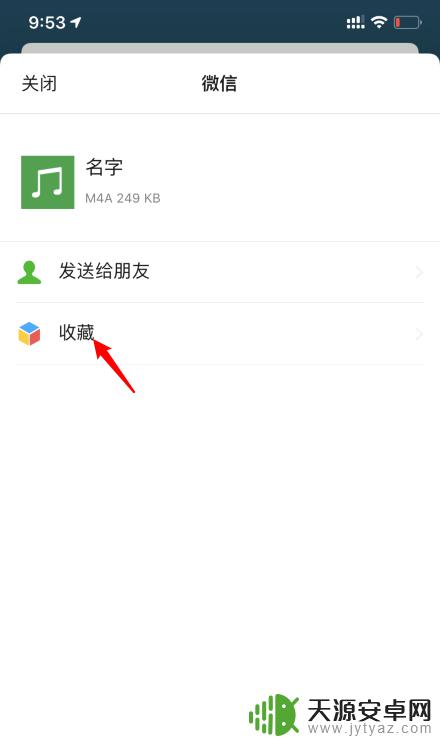
5.进入微信,点击我,选择收藏的选项进入。
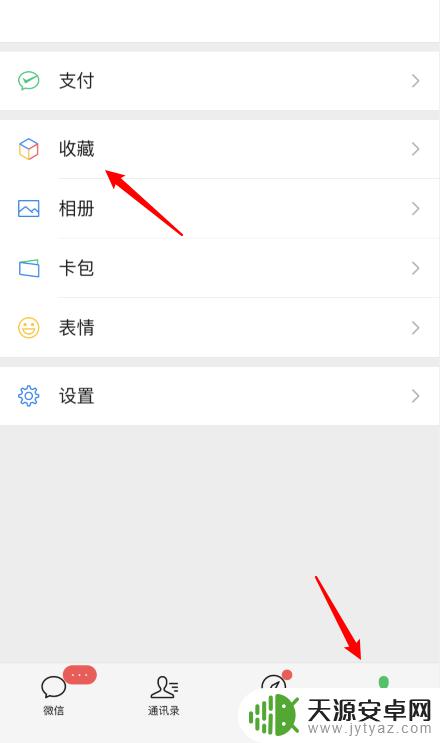
6.在收藏内,点击刚刚收藏的录音进入。
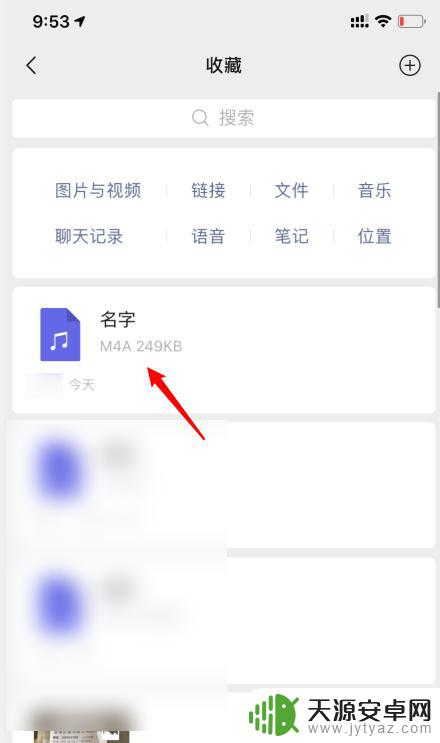
7.进入后,选择右上角的图标,点击转存为笔记。
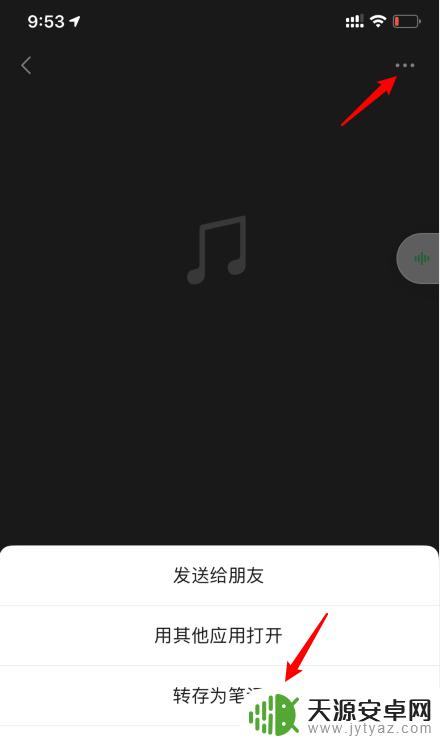
8.之后,再次点击右上方的图标,点击分享朋友圈即可。
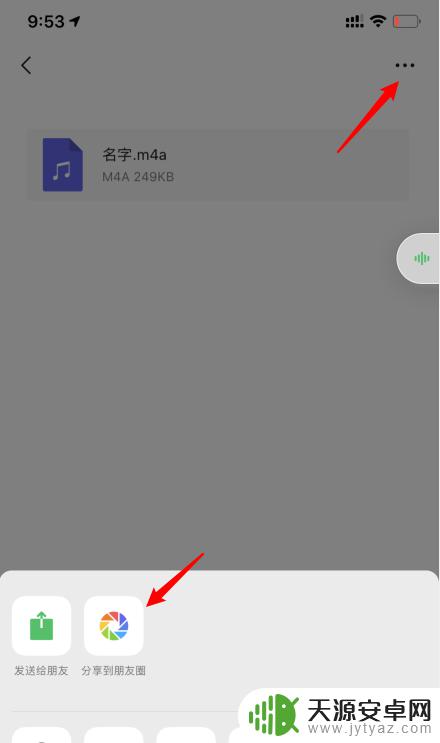
以上就是苹果手机录音如何发布的全部内容,如果遇到这种情况,你可以根据小编的操作进行解决,非常简单快速,一步到位。









